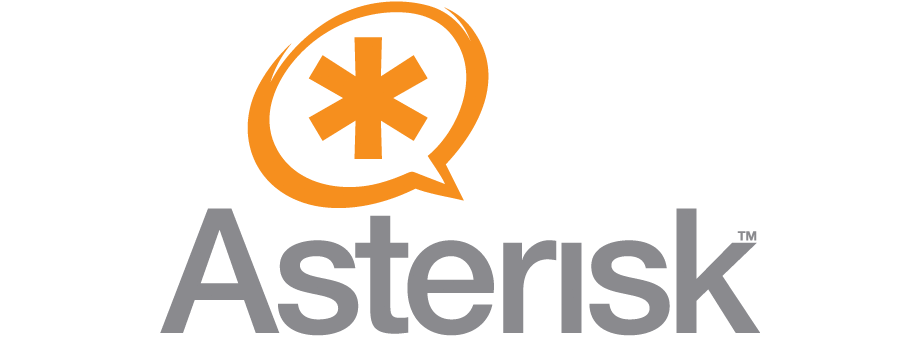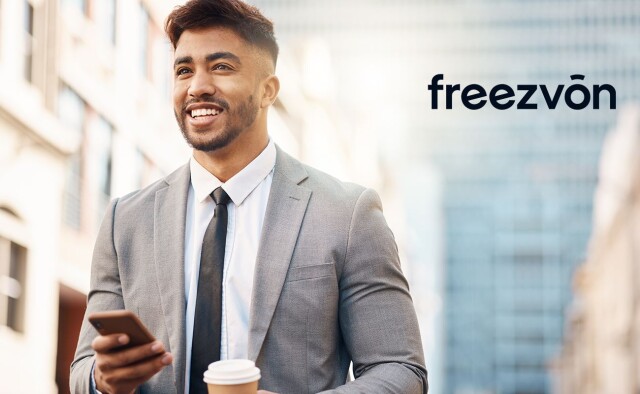Сьогодні існує багато сервісів і платформ для налаштування телекомунікацій під різні цілі. У 1999 році компанія Digium створила Asterisk — інноваційне телефонне рішення, яке радикально змінило підходи до зв’язку. З появою Asterisk відпала потреба купувати дорогі апаратні телефонні станції з обмеженим функціоналом.
Тепер можна організувати телефонію в компанії без розгортання телефонної мережі або великої кількості обладнання. На сайті Freezvon можна купити віртуальні номери майже з будь-якої країни, підключити їх до АТС на базі Asterisk та побудувати власну телефонну систему з широкими можливостями кастомізації.
Що таке Asterisk і як це працює
Asterisk — це програмна телефонна станція з відкритим кодом. Вона має увесь функціонал традиційної АТС, а також додаткові можливості для керування дзвінками. Щоб її використовувати, не потрібно прокладати телефонні лінії або підключати багато апаратного обладнання — досить встановити програму на сервер та налаштувати. Підтримуються ОС: Linux, OpenBSD, Solaris, FreeBSD та інші.
Функціональні можливості
Програма дозволяє організувати як внутрішню, так і зовнішню телефонію. До Asterisk можна підключати віртуальні номери (міські, мобільні), а також Toll Free 800 номери. Дзвінки можуть перенаправлятися на:
- IP-адресу;
- Аналоговий міський або мобільний номер;
- SIP (включно з IP-телефоном).
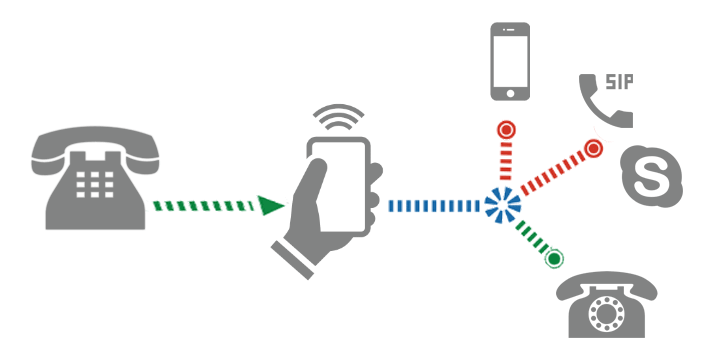
Переадресація дзвінків
Налаштування Asterisk підтримують такі функції:
- переадресація дзвінків (умовна або безумовна);
- утримання дзвінка;
- повідомлення про новий виклик;
- запис інформації про дзвінки (логування: статус, тривалість, час і т.д.);
- голосова пошта (авто відповідач);
- конференції;
- IVR меню;
- запис розмов;
- створення внутрішньої мережі з внутрішніми номерами та SIP-акаунтами.
Переваги Asterisk
- програмне забезпечення можна завантажити безкоштовно;
- не потребується велика кількість обладнання — лише сервер;
- гнучке керування дзвінками;
- підключення багатоканальних віртуальних номерів без прокладання ліній;
- можливість корпоративного білінгу через статистику;
- безкоштовний зв’язок між співробітниками;
- дешеві міжнародні дзвінки через SIP;
- інтеграція з CRM, С1 та іншими системами.
Як підключити віртуальні номери до Asterisk
- Завантажити та встановити Asterisk (можна самостійно або звернутися до системного адміністратора).
- Придбати віртуальний номер.
- Після реєстрації прийде лист з «SIP-настройками»: login, пароль, домен тощо.
- Додати налаштування SIP-транка у файл sip.conf, наприклад:
[freezvon]
host=sip.freezvon.com
insecure=invite,port
type=friend
fromdomain=sip.freezvon.com
disallow=all
allow=alaw
allow=ulaw
dtmfmode=auto
secret=<yourpassword>
username=<sip account>
context=freezvon-in
qualify=yes
directmedia=no
nat=force_rport,comedia - Перевірити статус реєстрації:
sip show peers
sip show registry - Налаштувати extensions.conf (діалплан) для вихідних та вхідних дзвінків:
; Вихідні
Це означає, що всі вхідні дзвінки з транку Freezvon будуть направлені на внутрішній SIP-номер 100.
[freezvon-out]
exten => _XXX,1,Dial(SIP/${EXTEN})
exten => _XXX.,1,Dial(SIP/${EXTEN}@freezvon) ; Вхідні
[freezvon-in]
exten => _X.,1,Dial(SIP/100) - Перезапустити Asterisk (reload, sip reload, dialplan reload).
- Додати користувачів у sip.conf, наприклад:
[100]
type = friend
context = freezvon-out
secret = 'yourpassword'
host = dynamic
nat = force_rport, comedia
qualify = yes
canreinvite = no
dtmfmode = auto
disallow = all
allow = alaw
allow = ulaw
Захист Asterisk за допомогою fail2ban
Якщо ваш сервер має публічну IP-адресу або порти проброшено, потрібно захиститися від брутфорс-атак. Використовують fail2ban, який підтримує Asterisk «з коробки». Потрібно:
- Встановити fail2ban (напр. в CentOS: yum install -y fail2ban)
- Включити логування security в /etc/asterisk/logger.conf.
- Налаштувати /etc/fail2ban/jail.conf, секція [asterisk], вказати шлях до /var/log/asterisk/security
- Активувати та запустити fail2ban, додати до автозавантаження.
- Переконатися, що налаштований iptables або firewalld.
Після цього Asterisk працює в безпечному режимі.